|
ENVI 5.3保姆级安装教程(附带安装包获取方式)
ENVI(The Environment for Visualizing Images)是由遥感领域的科学家采用交互式数据语言IDL(Interactive Data Language)开发的一套功能强大的遥感图像处理软件。
我们在进行遥感图像处理时,大部分操作都可以借助ENVI这个软件平台来进行,今天给大家分享ENVI 5.3的保姆级安装教程(软件安装包获取方式在文章最后)。
首先我们拿到ENVI 5.3的压缩包后,鼠标右键单击压缩包,选择“解压到当前文件夹”,如下图:
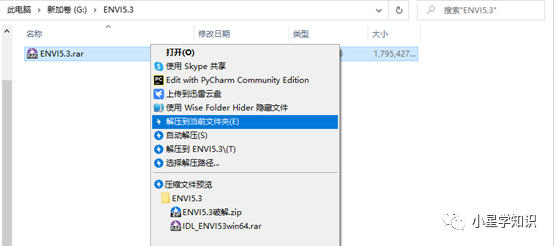 解压完成后对其内两个压缩包“ENVI5.3破解.zip”和“IDL_ENVI53win64.rar”进行同样解压操作,如下图:
解压完成后对其内两个压缩包“ENVI5.3破解.zip”和“IDL_ENVI53win64.rar”进行同样解压操作,如下图:
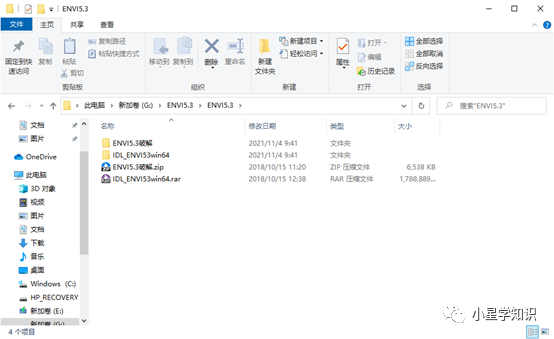 然后打开“IDL_ENVI53win64”文件夹,找到“setup64.exe”,鼠标右键单击,选择“以管理员身份运行”,进入预备安装状态,如下图:
然后打开“IDL_ENVI53win64”文件夹,找到“setup64.exe”,鼠标右键单击,选择“以管理员身份运行”,进入预备安装状态,如下图:
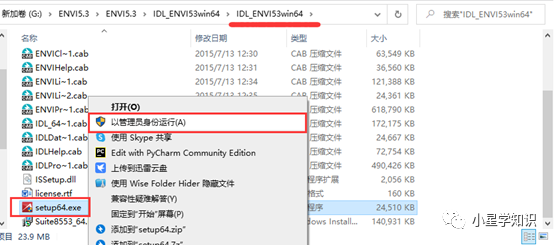
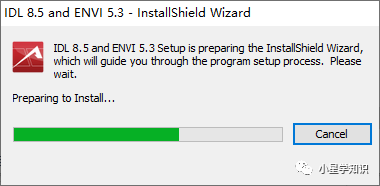 在弹出的对话框中点击“Next”,如下图:
在弹出的对话框中点击“Next”,如下图:
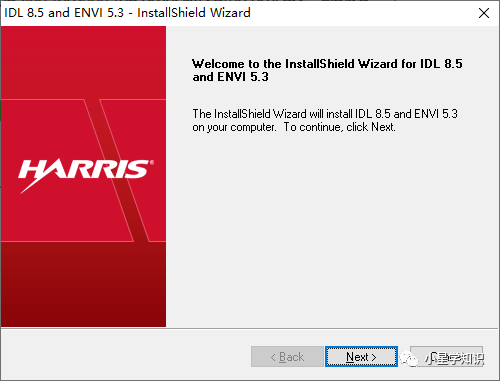 弹出是否同意许可协议书对话框,所有软件都有的操作,当时是选择同意了,选中“I accept the terms of the license agreement”,点击“Next”,如下图:
弹出是否同意许可协议书对话框,所有软件都有的操作,当时是选择同意了,选中“I accept the terms of the license agreement”,点击“Next”,如下图:
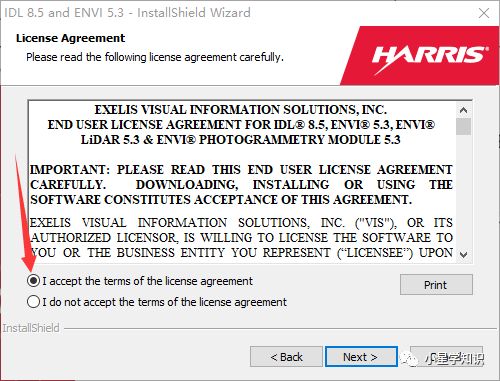 选择安装路径:系统默认为C盘,在电脑运行内存足够的情况下,可以选择安装在C盘,一般为了后期数据处理时电脑运行的流畅性,选择安装在其他内存足够的磁盘中,点击“Browse…”浏览选择安装路径,如下图:
选择安装路径:系统默认为C盘,在电脑运行内存足够的情况下,可以选择安装在C盘,一般为了后期数据处理时电脑运行的流畅性,选择安装在其他内存足够的磁盘中,点击“Browse…”浏览选择安装路径,如下图:
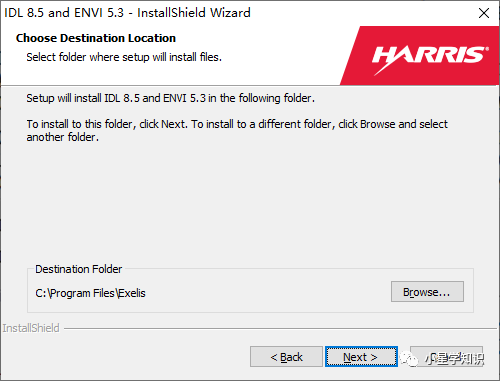 下面图示选择的是提前新建的一个文件夹(注意:安装路径中不能有任何中文汉字,图示为小星自己提前建好的一个文件夹,大家可以根据自己的情况自行新建文件夹并命名),点击“确定”,如下图:
下面图示选择的是提前新建的一个文件夹(注意:安装路径中不能有任何中文汉字,图示为小星自己提前建好的一个文件夹,大家可以根据自己的情况自行新建文件夹并命名),点击“确定”,如下图:
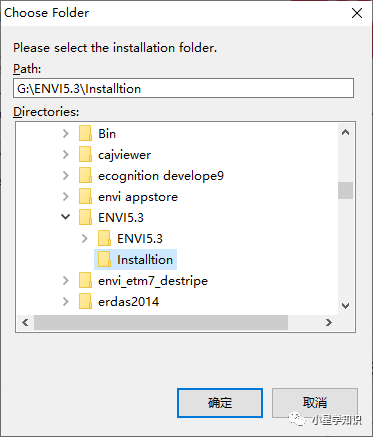 确认安装路径更改后,点击“Next”,如下图:
确认安装路径更改后,点击“Next”,如下图:
 弹出选择安装产品对话框,默认为全部选择,点击“Next”,如下图:
弹出选择安装产品对话框,默认为全部选择,点击“Next”,如下图:
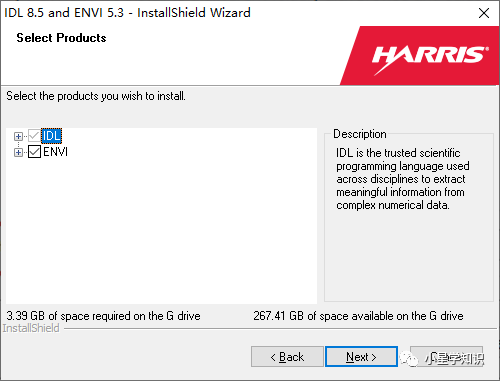 进入安装状态,静等几分钟,等待安装完成,如下图:
进入安装状态,静等几分钟,等待安装完成,如下图:

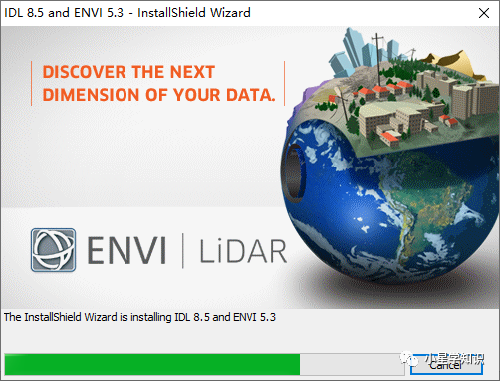 安装完成后(安装界面不要关闭!!!),会弹出选择安装许可对话框,选择“是”,如下图:
安装完成后(安装界面不要关闭!!!),会弹出选择安装许可对话框,选择“是”,如下图:
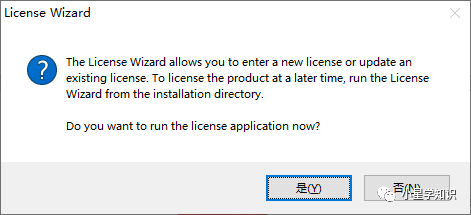 在弹出的“License Wizard”对话框中,选择第三个“Install a license you have received”,即选择安装一个我们已经获得的一个许可,点击“Next”,如下图:
在弹出的“License Wizard”对话框中,选择第三个“Install a license you have received”,即选择安装一个我们已经获得的一个许可,点击“Next”,如下图:
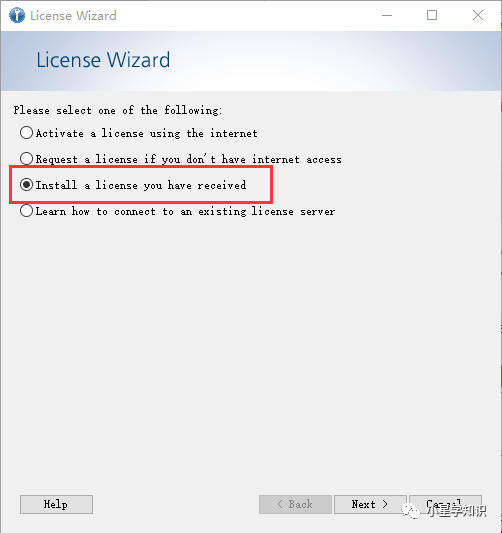 点击“Browse to import license file…”,如下图:
点击“Browse to import license file…”,如下图:
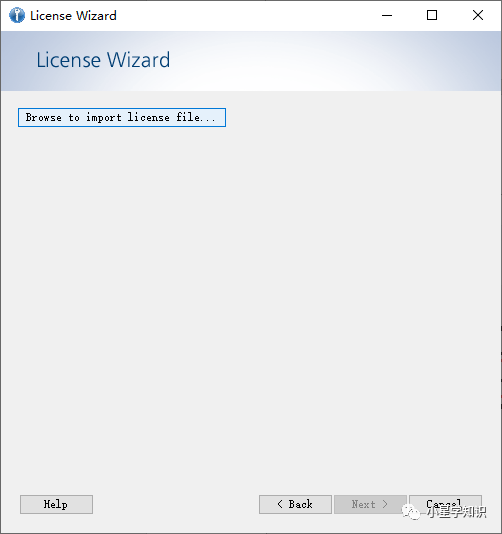 这时会弹出在我们安装的路径中许可默认的存在路径,此时这里并没有许可让我们选择,记住这个许可文件的存储路径,先关闭这个对话框:
这时会弹出在我们安装的路径中许可默认的存在路径,此时这里并没有许可让我们选择,记住这个许可文件的存储路径,先关闭这个对话框:
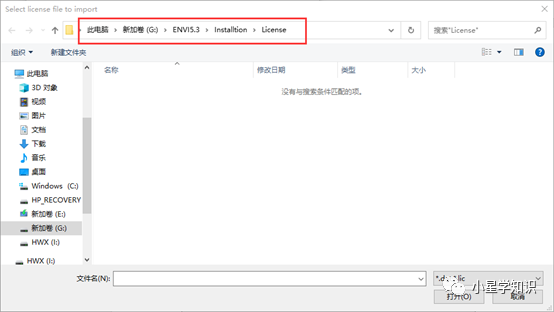 返回最初我们下载的安装包存储文件夹位置,在破解文件夹中(路径:ENVI5.3破解→ENVI5.3破解→Exelis→License),找到“license5.3.lic”,鼠标单击右键,选择复制,如下图:
返回最初我们下载的安装包存储文件夹位置,在破解文件夹中(路径:ENVI5.3破解→ENVI5.3破解→Exelis→License),找到“license5.3.lic”,鼠标单击右键,选择复制,如下图:
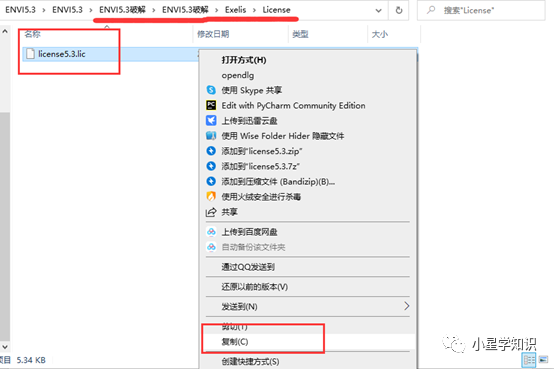 找到刚刚记住的许可存储路径,将许可粘贴至此,如下图:
找到刚刚记住的许可存储路径,将许可粘贴至此,如下图:
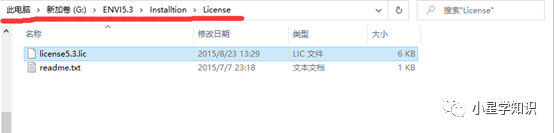 再次点击“Browse to import license file…”,如下图:
再次点击“Browse to import license file…”,如下图:
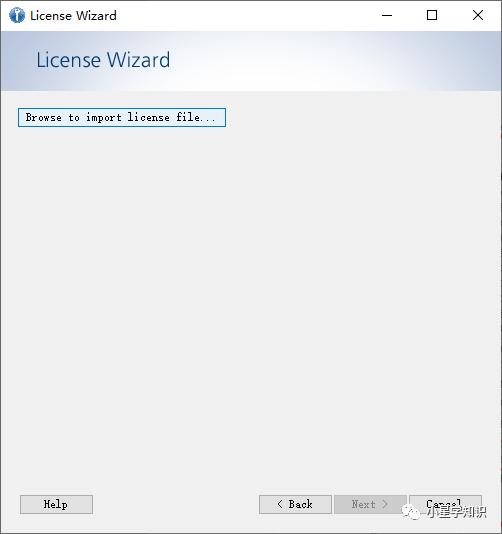 选择刚刚我们粘贴过来的许可文件“license5.3.lic”,点击“打开”,如下图:
选择刚刚我们粘贴过来的许可文件“license5.3.lic”,点击“打开”,如下图:
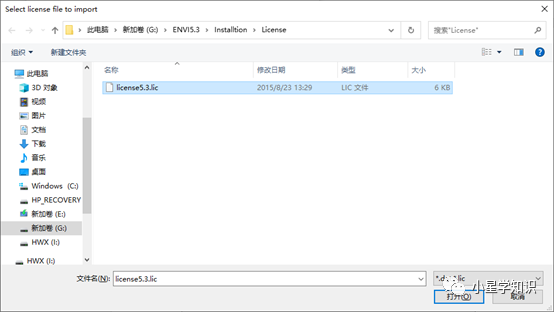 这时可能会提示已经有一个许可(如果没有弹出这个对话框可直接进行下一步),是否替换,选择“是”,如下图:
这时可能会提示已经有一个许可(如果没有弹出这个对话框可直接进行下一步),是否替换,选择“是”,如下图:
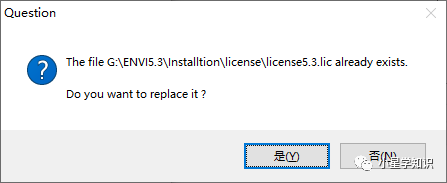 这时会显示许可信息成功被导入,点击“Finish”,如下图:
这时会显示许可信息成功被导入,点击“Finish”,如下图:
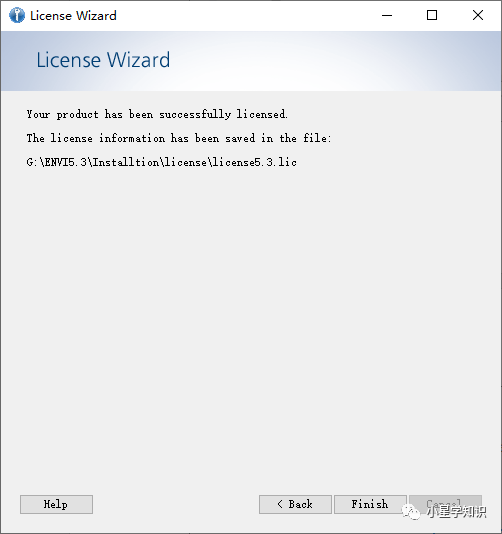 然后我们回到安装界面,让我们选择是否需要重启电脑,选择“No, I will restart my computer later”,点击“Finish”,如下图:
然后我们回到安装界面,让我们选择是否需要重启电脑,选择“No, I will restart my computer later”,点击“Finish”,如下图:
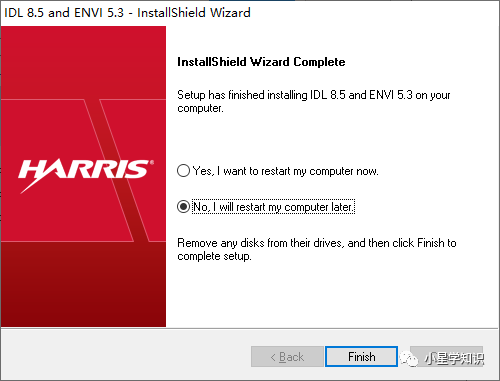 至此我们的破解还剩最后一步,在破解文件夹中找到“bin.x86”和“bin.x86_64”两个文件(路径:ENVI5.3破解→ENVI5.3破解→Exelis→IDL85→bin),选中两个文件,鼠标单击右键,选择“复制”,如下图:
至此我们的破解还剩最后一步,在破解文件夹中找到“bin.x86”和“bin.x86_64”两个文件(路径:ENVI5.3破解→ENVI5.3破解→Exelis→IDL85→bin),选中两个文件,鼠标单击右键,选择“复制”,如下图:
 然后在自己的ENVI 5.3安装路径中找到IDL85→bin,将两个文件粘贴至此,选择“替换目标中的文件”,如下图:
然后在自己的ENVI 5.3安装路径中找到IDL85→bin,将两个文件粘贴至此,选择“替换目标中的文件”,如下图:
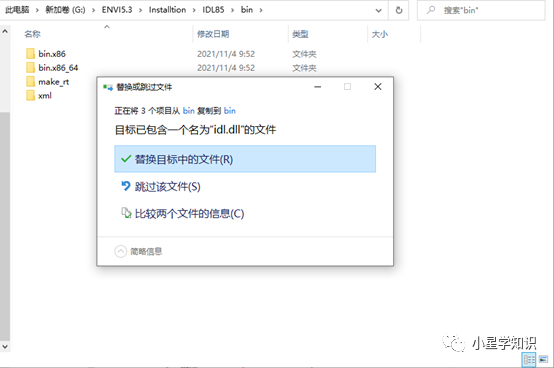 至此安装和破解全部完成,在电脑系统“开始”处找到安装的ENVI5.3,单击打开“ENVI 5.3(64-bit)”,如下图:
至此安装和破解全部完成,在电脑系统“开始”处找到安装的ENVI5.3,单击打开“ENVI 5.3(64-bit)”,如下图:
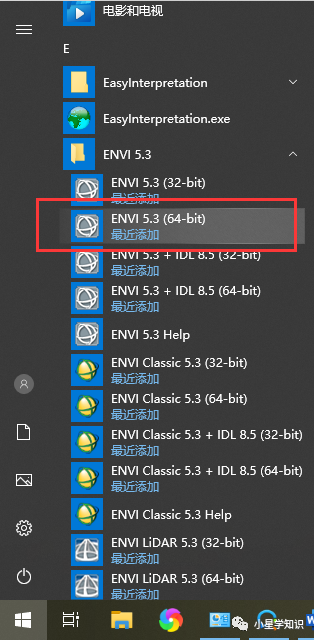 ENVI 5.3主页面成功打开,如下图:
ENVI 5.3主页面成功打开,如下图:
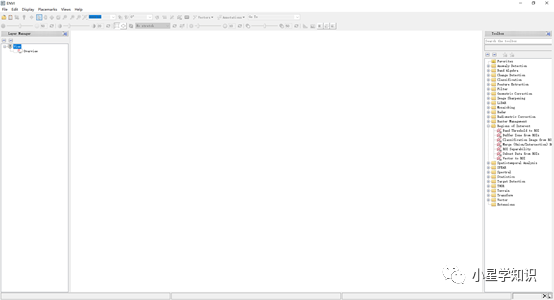 加载一幅影像验证是否能用,如下图:
加载一幅影像验证是否能用,如下图:
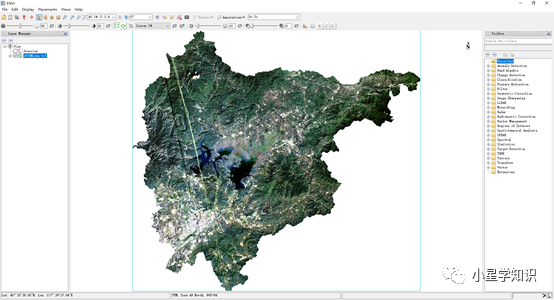 验证完成,此时桌面没有ENVI 5.3的打开快捷方式,如果大家想把ENVI 5.3快捷方式放置在桌面上,在电脑系统“开始”处找到“ENVI 5.3(64-bit)”,鼠标单击右键,选择“更多→打开文件位置”,如下图:
验证完成,此时桌面没有ENVI 5.3的打开快捷方式,如果大家想把ENVI 5.3快捷方式放置在桌面上,在电脑系统“开始”处找到“ENVI 5.3(64-bit)”,鼠标单击右键,选择“更多→打开文件位置”,如下图:
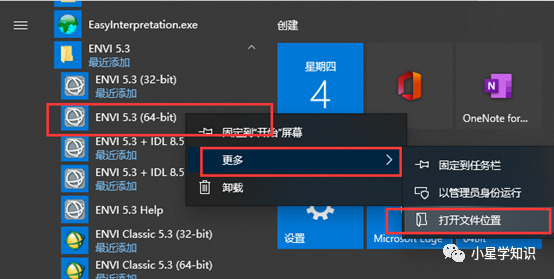 鼠标单击右键ENVI 5.3(64-bit),选择“发送到→桌面快捷方式”,如下图:
鼠标单击右键ENVI 5.3(64-bit),选择“发送到→桌面快捷方式”,如下图:
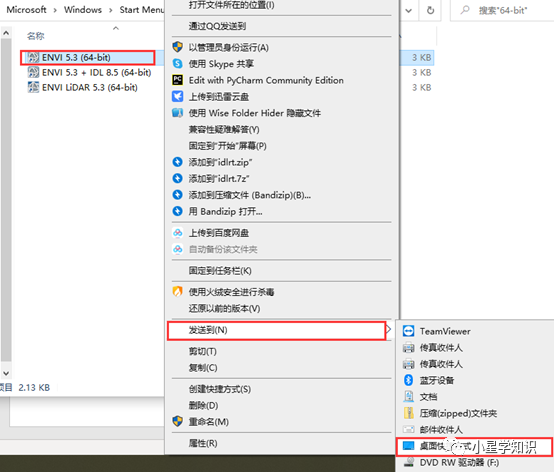 桌面快捷方式成功添加,如下图:
桌面快捷方式成功添加,如下图:
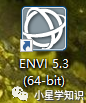 好了,以上便是ENVI 5.3 软件的详细安装教程了,希望对大家有帮助,软件获取方式,微信公众号关注"小星学知识"(可直接扫码下方二维码),后台私信发送“0005”即可获取ENVI 5.3百度网盘链接。
好了,以上便是ENVI 5.3 软件的详细安装教程了,希望对大家有帮助,软件获取方式,微信公众号关注"小星学知识"(可直接扫码下方二维码),后台私信发送“0005”即可获取ENVI 5.3百度网盘链接。

| 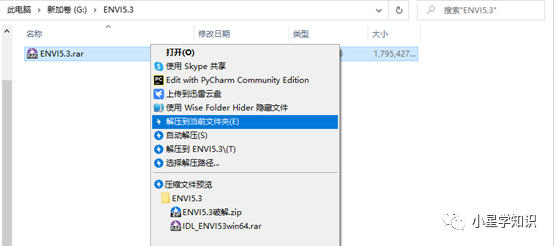 解压完成后对其内两个压缩包“ENVI5.3破解.zip”和“IDL_ENVI53win64.rar”进行同样解压操作,如下图:
解压完成后对其内两个压缩包“ENVI5.3破解.zip”和“IDL_ENVI53win64.rar”进行同样解压操作,如下图:
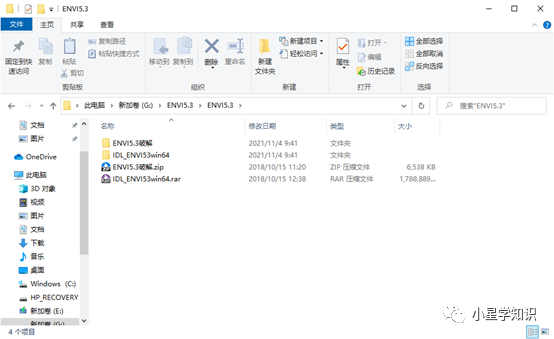 然后打开“IDL_ENVI53win64”文件夹,找到“setup64.exe”,鼠标右键单击,选择“以管理员身份运行”,进入预备安装状态,如下图:
然后打开“IDL_ENVI53win64”文件夹,找到“setup64.exe”,鼠标右键单击,选择“以管理员身份运行”,进入预备安装状态,如下图:
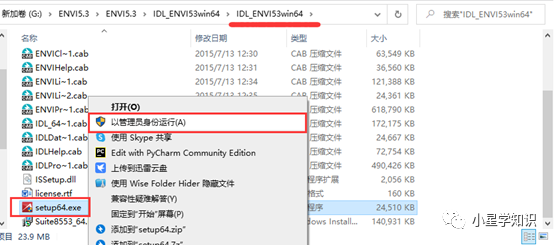
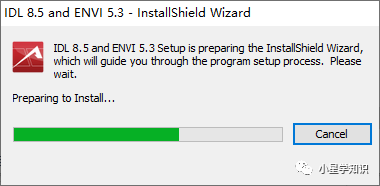 在弹出的对话框中点击“Next”,如下图:
在弹出的对话框中点击“Next”,如下图:
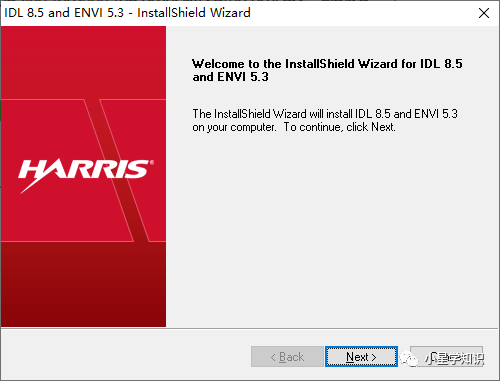 弹出是否同意许可协议书对话框,所有软件都有的操作,当时是选择同意了,选中“I accept the terms of the license agreement”,点击“Next”,如下图:
弹出是否同意许可协议书对话框,所有软件都有的操作,当时是选择同意了,选中“I accept the terms of the license agreement”,点击“Next”,如下图:
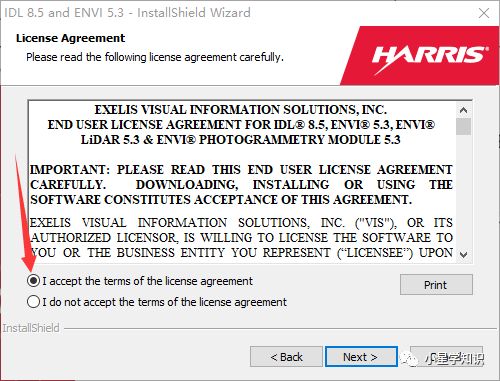 选择安装路径:系统默认为C盘,在电脑运行内存足够的情况下,可以选择安装在C盘,一般为了后期数据处理时电脑运行的流畅性,选择安装在其他内存足够的磁盘中,点击“Browse…”浏览选择安装路径,如下图:
选择安装路径:系统默认为C盘,在电脑运行内存足够的情况下,可以选择安装在C盘,一般为了后期数据处理时电脑运行的流畅性,选择安装在其他内存足够的磁盘中,点击“Browse…”浏览选择安装路径,如下图:
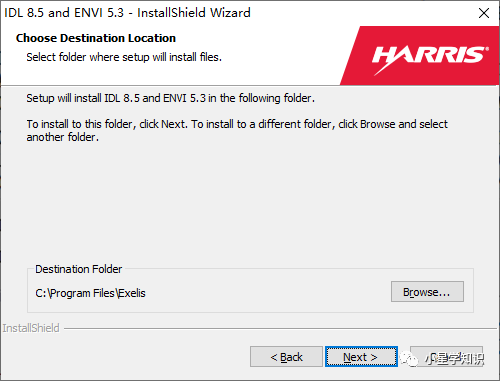 下面图示选择的是提前新建的一个文件夹(注意:安装路径中不能有任何中文汉字,图示为小星自己提前建好的一个文件夹,大家可以根据自己的情况自行新建文件夹并命名),点击“确定”,如下图:
下面图示选择的是提前新建的一个文件夹(注意:安装路径中不能有任何中文汉字,图示为小星自己提前建好的一个文件夹,大家可以根据自己的情况自行新建文件夹并命名),点击“确定”,如下图:
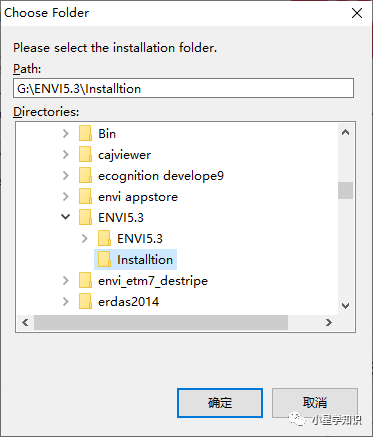 确认安装路径更改后,点击“Next”,如下图:
确认安装路径更改后,点击“Next”,如下图:
 弹出选择安装产品对话框,默认为全部选择,点击“Next”,如下图:
弹出选择安装产品对话框,默认为全部选择,点击“Next”,如下图:
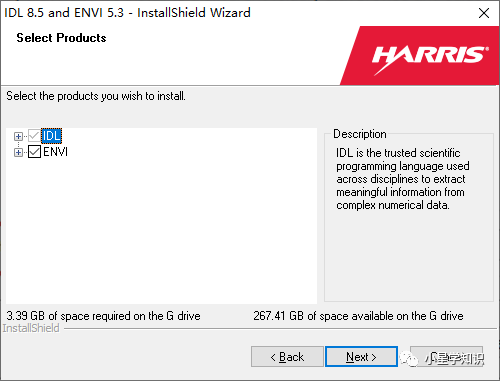 进入安装状态,静等几分钟,等待安装完成,如下图:
进入安装状态,静等几分钟,等待安装完成,如下图:

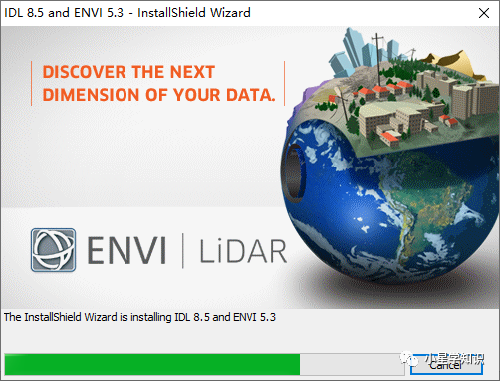 安装完成后(安装界面不要关闭!!!),会弹出选择安装许可对话框,选择“是”,如下图:
安装完成后(安装界面不要关闭!!!),会弹出选择安装许可对话框,选择“是”,如下图:
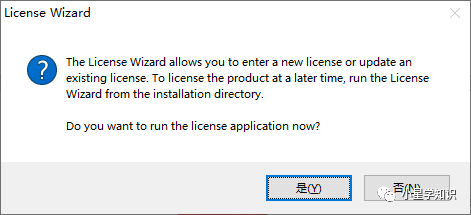 在弹出的“License Wizard”对话框中,选择第三个“Install a license you have received”,即选择安装一个我们已经获得的一个许可,点击“Next”,如下图:
在弹出的“License Wizard”对话框中,选择第三个“Install a license you have received”,即选择安装一个我们已经获得的一个许可,点击“Next”,如下图:
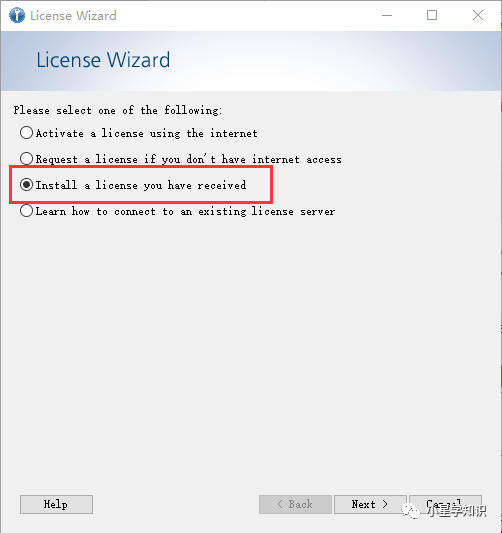 点击“Browse to import license file…”,如下图:
点击“Browse to import license file…”,如下图:
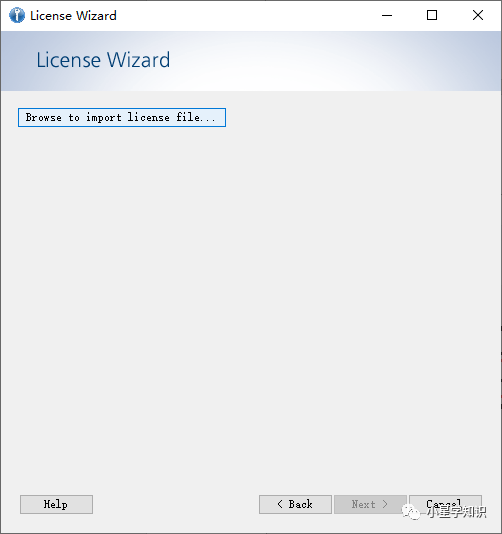 这时会弹出在我们安装的路径中许可默认的存在路径,此时这里并没有许可让我们选择,记住这个许可文件的存储路径,先关闭这个对话框:
这时会弹出在我们安装的路径中许可默认的存在路径,此时这里并没有许可让我们选择,记住这个许可文件的存储路径,先关闭这个对话框:
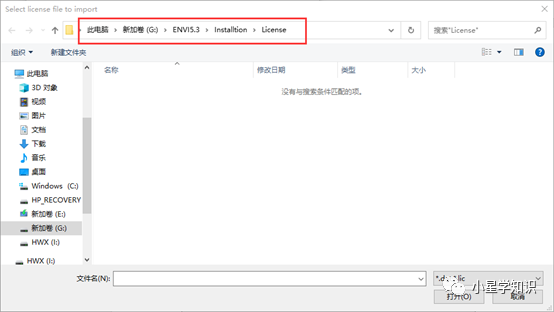 返回最初我们下载的安装包存储文件夹位置,在破解文件夹中(路径:ENVI5.3破解→ENVI5.3破解→Exelis→License),找到“license5.3.lic”,鼠标单击右键,选择复制,如下图:
返回最初我们下载的安装包存储文件夹位置,在破解文件夹中(路径:ENVI5.3破解→ENVI5.3破解→Exelis→License),找到“license5.3.lic”,鼠标单击右键,选择复制,如下图:
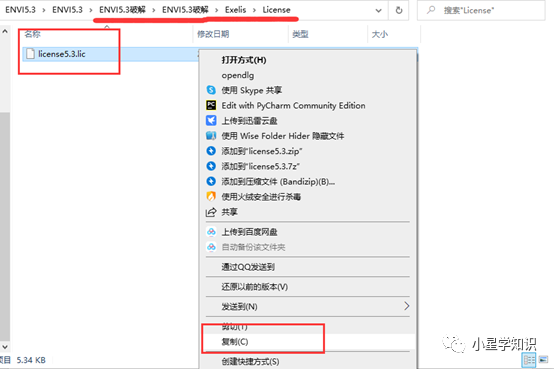 找到刚刚记住的许可存储路径,将许可粘贴至此,如下图:
找到刚刚记住的许可存储路径,将许可粘贴至此,如下图:
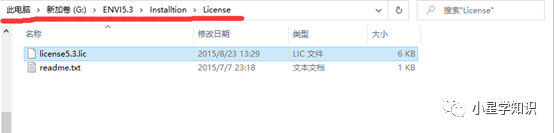 再次点击“Browse to import license file…”,如下图:
再次点击“Browse to import license file…”,如下图:
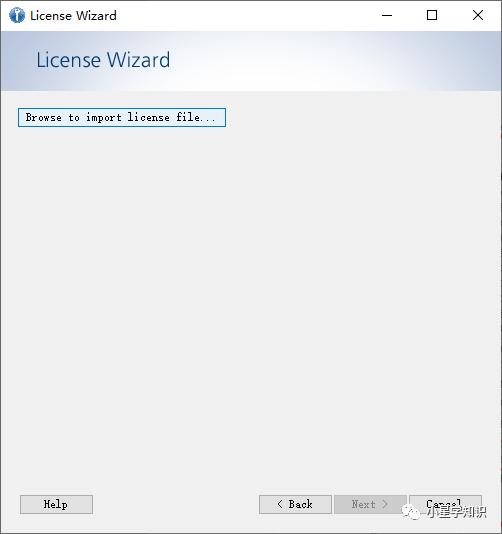 选择刚刚我们粘贴过来的许可文件“license5.3.lic”,点击“打开”,如下图:
选择刚刚我们粘贴过来的许可文件“license5.3.lic”,点击“打开”,如下图:
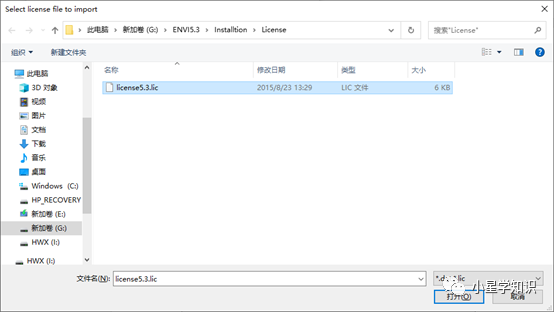 这时可能会提示已经有一个许可(如果没有弹出这个对话框可直接进行下一步),是否替换,选择“是”,如下图:
这时可能会提示已经有一个许可(如果没有弹出这个对话框可直接进行下一步),是否替换,选择“是”,如下图:
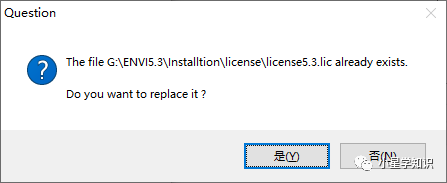 这时会显示许可信息成功被导入,点击“Finish”,如下图:
这时会显示许可信息成功被导入,点击“Finish”,如下图:
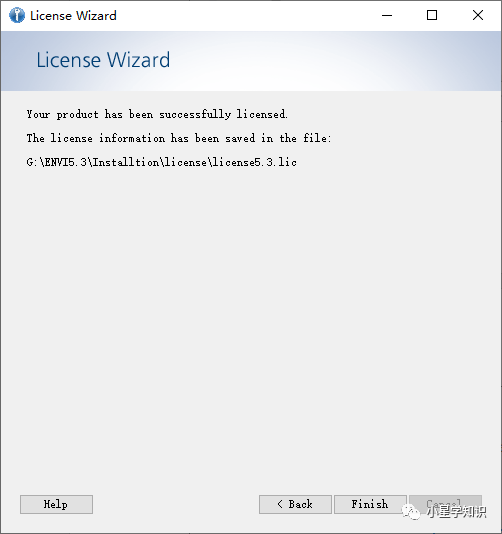 然后我们回到安装界面,让我们选择是否需要重启电脑,选择“No, I will restart my computer later”,点击“Finish”,如下图:
然后我们回到安装界面,让我们选择是否需要重启电脑,选择“No, I will restart my computer later”,点击“Finish”,如下图:
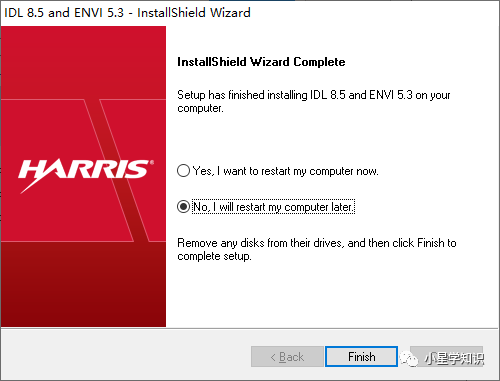 至此我们的破解还剩最后一步,在破解文件夹中找到“bin.x86”和“bin.x86_64”两个文件(路径:ENVI5.3破解→ENVI5.3破解→Exelis→IDL85→bin),选中两个文件,鼠标单击右键,选择“复制”,如下图:
至此我们的破解还剩最后一步,在破解文件夹中找到“bin.x86”和“bin.x86_64”两个文件(路径:ENVI5.3破解→ENVI5.3破解→Exelis→IDL85→bin),选中两个文件,鼠标单击右键,选择“复制”,如下图:
 然后在自己的ENVI 5.3安装路径中找到IDL85→bin,将两个文件粘贴至此,选择“替换目标中的文件”,如下图:
然后在自己的ENVI 5.3安装路径中找到IDL85→bin,将两个文件粘贴至此,选择“替换目标中的文件”,如下图:
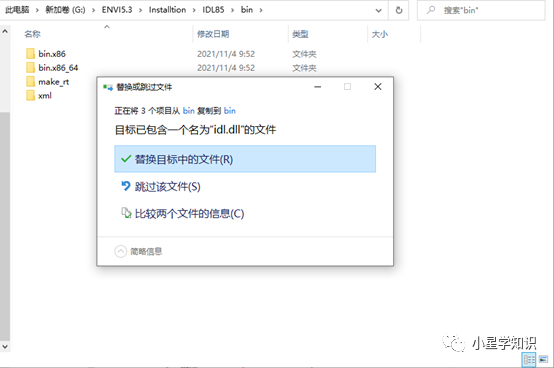 至此安装和破解全部完成,在电脑系统“开始”处找到安装的ENVI5.3,单击打开“ENVI 5.3(64-bit)”,如下图:
至此安装和破解全部完成,在电脑系统“开始”处找到安装的ENVI5.3,单击打开“ENVI 5.3(64-bit)”,如下图:
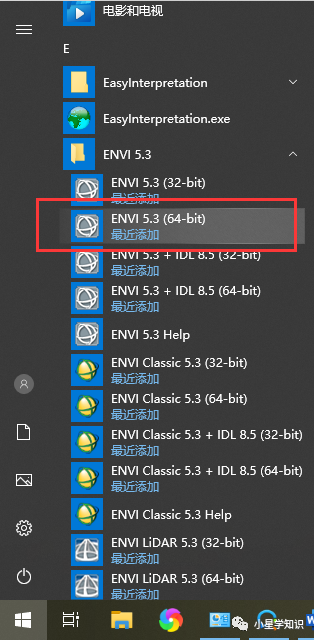 ENVI 5.3主页面成功打开,如下图:
ENVI 5.3主页面成功打开,如下图:
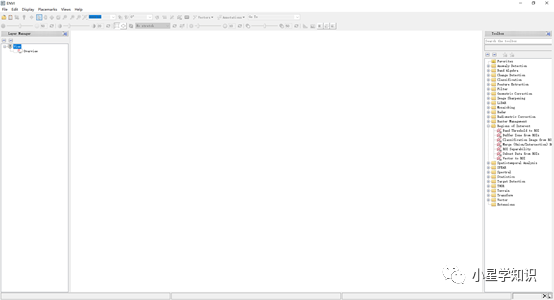 加载一幅影像验证是否能用,如下图:
加载一幅影像验证是否能用,如下图:
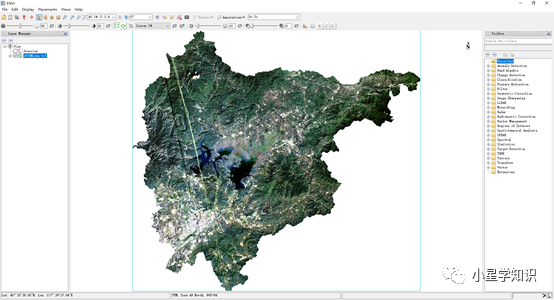 验证完成,此时桌面没有ENVI 5.3的打开快捷方式,如果大家想把ENVI 5.3快捷方式放置在桌面上,在电脑系统“开始”处找到“ENVI 5.3(64-bit)”,鼠标单击右键,选择“更多→打开文件位置”,如下图:
验证完成,此时桌面没有ENVI 5.3的打开快捷方式,如果大家想把ENVI 5.3快捷方式放置在桌面上,在电脑系统“开始”处找到“ENVI 5.3(64-bit)”,鼠标单击右键,选择“更多→打开文件位置”,如下图:
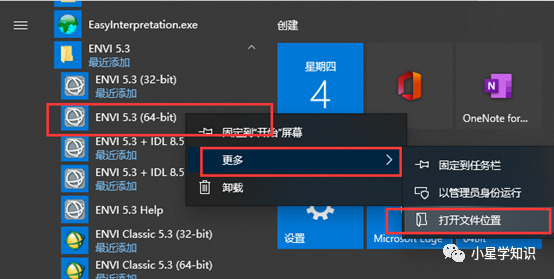 鼠标单击右键ENVI 5.3(64-bit),选择“发送到→桌面快捷方式”,如下图:
鼠标单击右键ENVI 5.3(64-bit),选择“发送到→桌面快捷方式”,如下图:
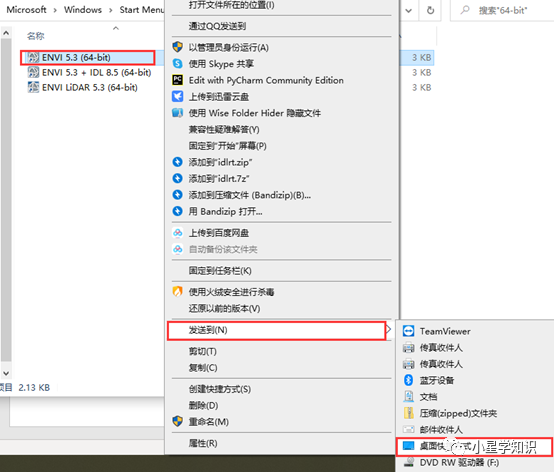 桌面快捷方式成功添加,如下图:
桌面快捷方式成功添加,如下图:
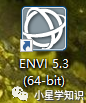 好了,以上便是ENVI 5.3 软件的详细安装教程了,希望对大家有帮助,软件获取方式,微信公众号关注"小星学知识"(可直接扫码下方二维码),后台私信发送“0005”即可获取ENVI 5.3百度网盘链接。
好了,以上便是ENVI 5.3 软件的详细安装教程了,希望对大家有帮助,软件获取方式,微信公众号关注"小星学知识"(可直接扫码下方二维码),后台私信发送“0005”即可获取ENVI 5.3百度网盘链接。
